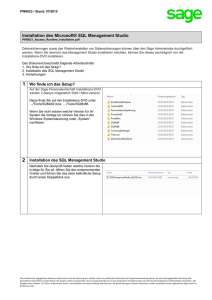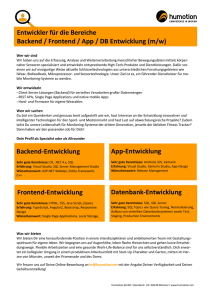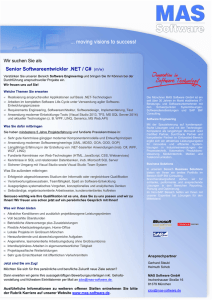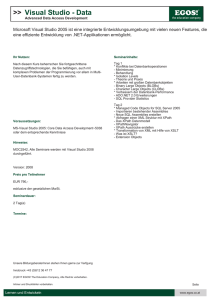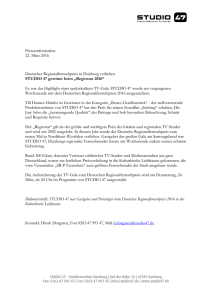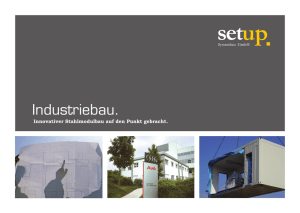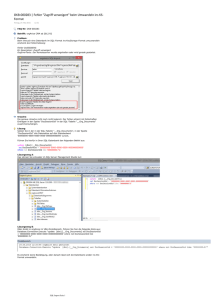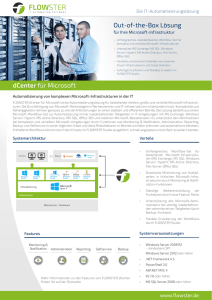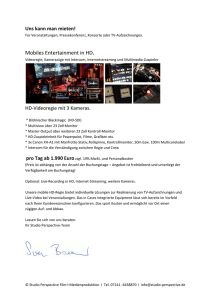Installation des Microsoft® SQL Management Studio
Werbung
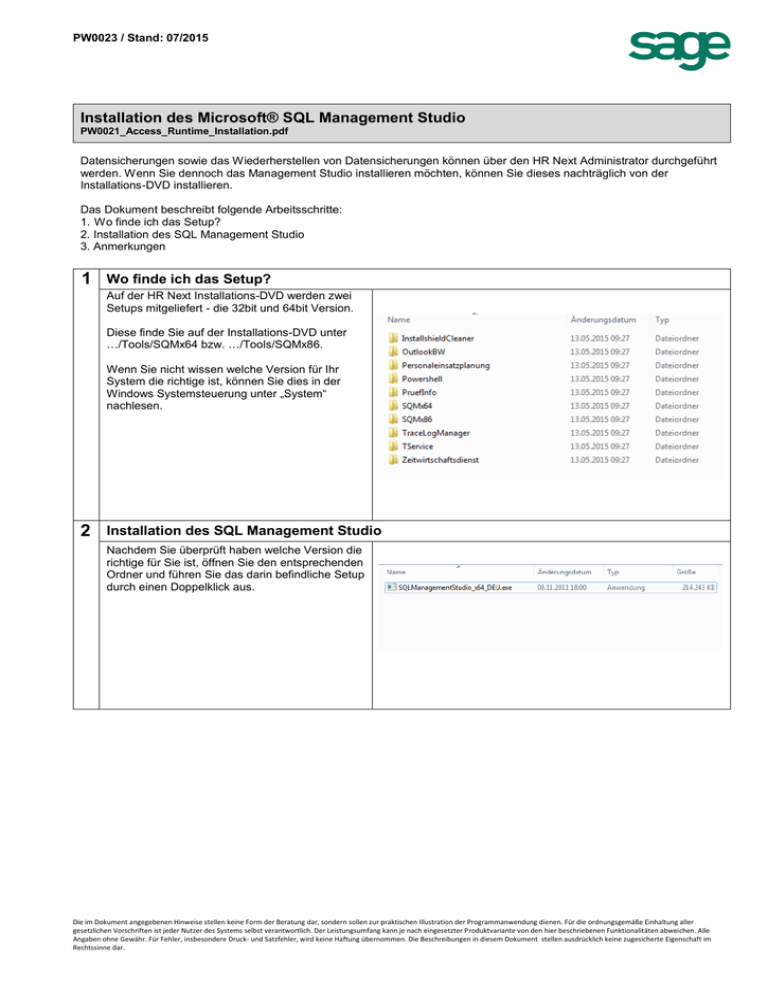
PW0023 / Stand: 07/2015 Installation des Microsoft® SQL Management Studio PW0021_Access_Runtime_Installation.pdf Datensicherungen sowie das Wiederherstellen von Datensicherungen können über den HR Next Administrator durchgeführt werden. Wenn Sie dennoch das Management Studio installieren möchten, können Sie dieses nachträglich von der Installations-DVD installieren. Das Dokument beschreibt folgende Arbeitsschritte: 1. Wo finde ich das Setup? 2. Installation des SQL Management Studio 3. Anmerkungen 1 Wo finde ich das Setup? Auf der HR Next Installations-DVD werden zwei Setups mitgeliefert - die 32bit und 64bit Version. Diese finde Sie auf der Installations-DVD unter …/Tools/SQMx64 bzw. …/Tools/SQMx86. Wenn Sie nicht wissen welche Version für Ihr System die richtige ist, können Sie dies in der Windows Systemsteuerung unter „System“ nachlesen. 2 Installation des SQL Management Studio Nachdem Sie überprüft haben welche Version die richtige für Sie ist, öffnen Sie den entsprechenden Ordner und führen Sie das darin befindliche Setup durch einen Doppelklick aus. Die im Dokument angegebenen Hinweise stellen keine Form der Beratung dar, sondern sollen zur praktischen Illustration der Programmanwendung dienen. Für die ordnungsgemäße Einhaltung aller gesetzlichen Vorschriften ist jeder Nutzer des Systems selbst verantwortlich. Der Leistungsumfang kann je nach eingesetzter Produktvariante von den hier beschriebenen Funktionalitäten abweichen. Alle Angaben ohne Gewähr. Für Fehler, insbesondere Druck- und Satzfehler, wird keine Haftung übernommen. Die Beschreibungen in diesem Dokument stellen ausdrücklich keine zugesicherte Eigenschaft im Rechtssinne dar. Nach dem Doppelklick sehen Sie das SQL-Server Installationscenter. Wählen Sie dort „Neuinstallation oder Hinzufügen von Funktionen zu einer vorhandenen Installation“. Akzeptieren Sie anschließend die Lizenzbedingungen und bestätigen Sie mit <Weiter>. Wählen Sie nun unter „Funktionen“ den Punkt „Verwaltungstools – Einfach“ aus und wählen Sie abermals <Weiter>. Verläuft das Setup erfolgreich, endet es mit diesem Fenster. Sie können das Setup nun schließen. Sie können das Mircrosoft® SQL Server Management Studio nun im Windows Startmenü aufrufen. Sie finden es unter <Start> <Alle Programme> <Microsoft SQL Server 2008 R2> SQL Server Management Studio 3 Anmerkungen Sollten Sie über keine Installation-DVD verfügen, finden Sie anschließend zwei Download-Links. Nach einem Doppelklick auf das Setup, bleibt die oben angegebene Installationsabfolge gültig. Microsoft® SQL Server Management Studio 2012 Express: https://www.microsoft.com/de-de/download/details.aspx?id=29062 Nach einem Klick auf „Herunterladen“, wählen Sie für die 64bit Version die DEU\x64\SQLManagementStudio_x64_DEU.exe. Für die 32bit Version wählen Sie bitte die DEU\x86\SQLManagementStudio_x86_DEU.exe Die im Dokument angegebenen Hinweise stellen keine Form der Beratung dar, sondern sollen zur praktischen Illustration der Programmanwendung dienen. Für die ordnungsgemäße Einhaltung aller gesetzlichen Vorschriften ist jeder Nutzer des Systems selbst verantwortlich. Der Leistungsumfang kann je nach eingesetzter Produktvariante von den hier beschriebenen Funktionalitäten abweichen. Alle Angaben ohne Gewähr. Für Fehler, insbesondere Druck- und Satzfehler, wird keine Haftung übernommen. Die Beschreibungen in diesem Dokument stellen ausdrücklich keine zugesicherte Eigenschaft im Rechtssinne dar.